Cum să deblochezi un iPhone, iPad sau iPod fără parolă
Fiecare sabie are două tăișuri. La fel și codul de acces al ecranului de blocare de pe dispozitivele iOS. Ecranul de blocare este conceput pentru a proteja un iPhone, iPad sau iPod de accesul neautorizat. Cu toate acestea, dacă proprietarii uită codul de acces, vor fi blocați la dispozitivele și datele lor. Poți... deblocați un iPhone fără o parolăRăspunsul este simplu: da. Mai mult, există mai multe metode pentru diferite situații. Acest ghid explică în detaliu aceste metode dovedite.

În acest articol:
- Partea 1: Cea mai ușoară metodă de a debloca un iPhone/iPad/iPod fără parolă
- Partea a 2-a: Cum să deblochezi un iPhone prin ștergerea datelor de pe iPhone
- Partea 3: Cum să deblochezi un iPhone cu parola anterioară
- Partea 4: Cum să deblochezi un iPad folosind iTunes/Finder
- Partea 5: Cum să accesezi un iPhone blocat fără parolă prin intermediul aplicației Găsire
- Partea 6: Cum să deblochezi un iPhone pe iCloud
Partea 1: Cea mai ușoară metodă de a debloca un iPhone/iPad/iPod fără parolă
Pentru oamenii obișnuiți, este dificil să deblocheze un iPhone fără o parolă sau Face ID. Din fericire, imyPass iPassGo poate simplifica fluxul de lucru. Interfața intuitivă facilitează navigarea. În plus, nu necesită nicio cerință prealabilă.
Pro
- Deblocarea unui iPhone, iPad sau iPad cu un singur clic.
- Nu necesită codul de acces al dispozitivului sau parola Apple ID.
- Disponibil pentru parole digitale, Face ID-uri și Touch ID-uri.
- Oferă instrumente bonus, cum ar fi eliminarea timpului petrecut pe ecran.
- Acceptă o gamă largă de modele de iPhone, iPad și iPod.
Contra
- Este nevoie de un computer și un cablu Lightning.
Cum să deblochezi un iPhone 15 fără parolă
Conectați iPhone-ul și PC-ul
Rulați cel mai bun software de deblocare a iPhone-ului după ce îl instalați pe PC. Există o altă versiune pentru utilizatorii de Mac. Conectați iPhone-ul și PC-ul cu un cablu Lightning. Dacă conectați cele două dispozitive pentru prima dată, atingeți Încredere pe ecran pentru a stabili conexiunea. Apoi, software-ul va recunoaște automat dispozitivul.

Descărcați firmware-ul
Du-te la Ștergeți codul de acces modul și faceți clic pe start pentru a continua. Când ți se solicită, verifică informațiile dispozitivului. Apoi, dă clic pe butonul start pentru a începe descărcarea pachetului de firmware.

Deblocați dispozitivul
Apoi, faceți clic pe Deblocați , citiți cu atenție alerta și confirmați deblocarea. Apoi, introduceți 0000 și începe să deblochezi un iPhone 15 fără parolă.

Notă: Întrucât procesul șterge toate datele de pe dispozitiv, este mai bine să faceți o copie de rezervă înainte de asta.
Partea a 2-a: Cum să deblochezi un iPhone prin ștergerea datelor de pe iPhone
Începând cu iOS 15.2, Apple a introdus funcția Blocare de securitate pe iPhone și iPad. După ce introduceți parola greșită de mai multe ori, va apărea ecranul Blocare de securitate. Aceasta este inclusă în Ștergeți iPhone sau Ștergeți iPad-ul opțiune, care vă permite să deblocați un iPhone fără parolă sau computer. Rețineți însă că acest proces va resetarea din fabrică a iPhone-ului.
Cerințe preliminare:
Pro
- Nu necesită hardware suplimentar.
- Ușor și rapid.
- Completează în 10 minute.
Contra
- Necesită parola ID-ului tău Apple.
- Mai întâi trebuie să dezactivați dispozitivul.
Cum să deblochezi un iPhone care rulează iOS 17 și versiuni ulterioare
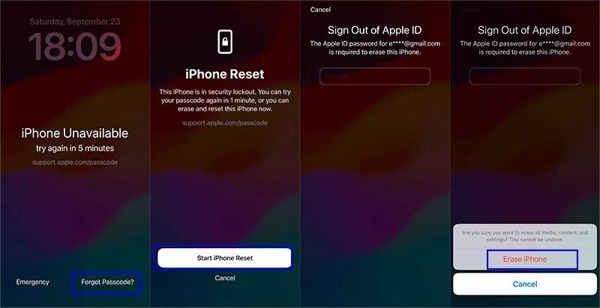
Introduceți în mod repetat o parolă greșită până când apare ecranul Indisponibil sau Blocare de securitate.
Alege Am uitat codul de acces opțiunea din colțul din dreapta jos.
Citește notificarea și atinge Porniți iPhone Resetare.
Introdu parola ID-ului tău Apple.
Dacă vi se solicită, atingeți Ștergeți iPhone în fereastra pop-up.
După finalizare, puteți configura dispozitivul, restaura o copie de rezervă și seta o nouă parolă.
Cum să deblochezi un iPhone cu versiuni iOS 15.2 până la 16
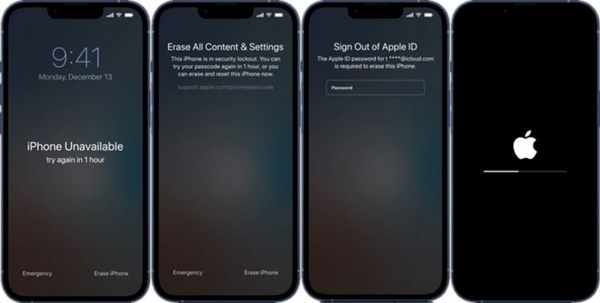
Introduceți o parolă greșită pentru a declanșa ecranul Indisponibil sau Blocare de securitate.
Apasă pe Ștergeți iPhone butonul din partea dreaptă jos.
Citește mesajul de alertă și apasă Ștergeți iPhone din nou.
Apoi, introduceți parola Apple ID pentru a începe ștergerea dispozitivului și deblocarea iPhone-ului fără cod de acces.
Partea 3: Cum să deblochezi un iPhone cu parola anterioară
Un scenariu în care trebuie să deblochezi un iPhone fără parolă, fără a o reseta, este atunci când ai uitat noua parolă. Conform Apple, poți debloca dispozitivul cu parola anterioară dacă ai schimbat-o în termen de 72 de ore și ai uitat-o pe cea nouă.
Cerințe preliminare
1. Îți amintești parola anterioară.
2. Ai schimbat parola iPhone-ului sau iPad-ului în termen de 72 de ore.
3. iPhone-ul sau iPad-ul tău rulează iOS sau iPadOS 17 sau o versiune ulterioară.
Pro
- Deblochează-ți iPhone-ul fără software sau hardware suplimentar.
- Nu va șterge dispozitivul sau conținutul.
- Deblochează-ți rapid dispozitivul.
Contra
- Trebuie să vă schimbați parola în termen de maximum 72 de ore.

Introduceți în mod repetat o parolă greșită până când apare ecranul Indisponibil sau Blocare de securitate.
Alege Am uitat codul de acces opțiune.
Dacă ați modificat parola în termen de 72 de ore, alegeți Introduceți codul de acces anterior opțiune.
Apoi, introduceți vechea parolă.
Urmați instrucțiunile de pe ecran pentru a seta o nouă parolă.
Acum, accesează dispozitivul cu noua parolă.
Partea 4: Cum să deblochezi un iPad folosind iTunes/Finder
Unii utilizatori preferă să își gestioneze iPhone-ul, iPad-ul sau iPod-ul cu ajutorul unui computer. iTunes sau Finder pot debloca gratuit un iPhone fără parolă dacă ați uitat parola Apple ID. Desigur, funcția Restaurare va șterge toate datele de pe iPhone, iPad sau iPod.
Cerințe preliminare
1. Un computer.
2. Cea mai recentă versiune de iTunes sau Finder.
3. Un cablu USB.
4. Dacă este activată funcția Blocare activare, trebuie să furnizați parola ID-ului Apple atunci când o configurați după restaurare.
Pro
- Disponibil pentru un iPhone, iPad și iPod blocat.
- Nu-ți cere parola ID-ului Apple.
- Deblocați un dispozitiv blocat offline.
Contra
- Această metodă necesită hardware și software suplimentar.
Conectați dispozitivul blocat la computer cu un cablu compatibil.
Deschide iTunes pe Windows și macOS Mojave sau o versiune anterioară. Sau rulează Finder pe macOS Catalina sau o versiune mai nouă.
Acum, te vei confrunta cu două situații:
Situația 1: Dispozitivul dvs. nu este dezactivat
Apasă pe Telefon din iTunes odată ce dispozitivul este detectat. Sau alegeți numele dispozitivului din bara laterală din Finder.
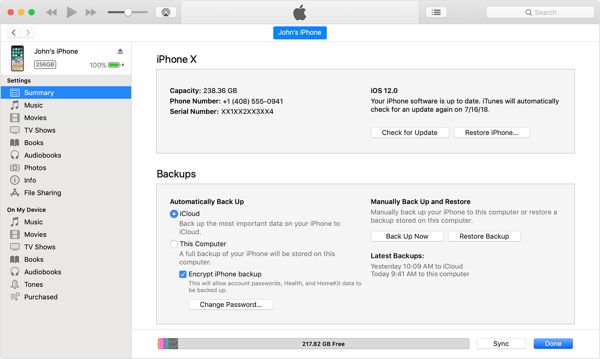
Du-te la Rezumat în iTunes sau în General filă în Finder.
Apasă pe Restaurare iPhone buton.
Urmați instrucțiunile de pe ecran pentru a finaliza restaurarea dispozitivului.
După ce repornește, îl puteți configura ca dispozitiv nou sau puteți restaura o copie de rezervă.
Situația 2: Dispozitivul dvs. este dezactivat
Puneți dispozitivul în modul de recuperare:

Pe un iPhone 8 sau o versiune ulterioară, un iPad fără butonul Acasă
Apăsați și eliberați rapid butonul Creșterea volumului buton.
Faceți același lucru cu Volum scăzut buton.
Apăsați lung pe Latură butonul până când vedeți ecranul Mod de recuperare.
Pe un iPhone 7/7 Plus, iPod Touch (generația a 7-a)
Țineți apăsat Volum scăzut + Latură nasturi împreună.
Eliberați butoanele când vedeți ecranul Mod de recuperare.
Pe un iPhone 6s sau un model mai vechi, un iPad cu buton Acasă sau un iPod Touch vechi
Țineți apăsat Acasă + Somn/Trez butoane simultan.
După ce apare ecranul Mod de recuperare, eliberați combinația de butoane.
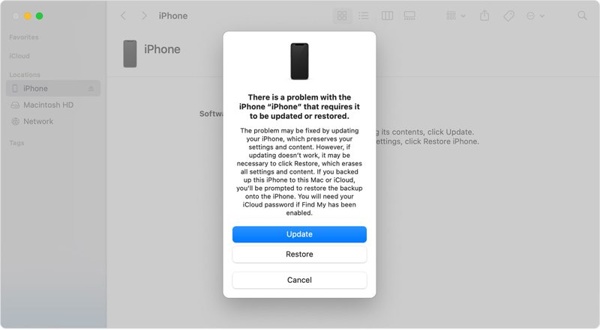
Pe măsură ce iTunes sau Finder detectează dispozitivul în modul de recuperare, va apărea o casetă de dialog. Faceți clic pe Restabili butonul pentru a iniția procesul.
Partea 5: Cum să accesezi un iPhone blocat fără parolă prin intermediul aplicației Găsire
Funcția „Find My” nu este nouă. Este succesorul funcțiilor „Find My Friends” și „Find My iPhone” sau „Find My iPad”. Poate urmări dispozitivul de la distanță pe un alt dispozitiv Apple, cum ar fi un alt iPhone, iPad sau Mac. Îți permite să ștergi datele dispozitivului de la distanță, inclusiv ștergerea ecranului de blocare. Cu alte cuvinte, funcția „Find My” îți permite să accesezi un iPhone blocat fără parolă.
Cerințe preliminare
1. Aplicația Găsește-mi.
2. ID-ul și parola Apple sunt asociate cu dispozitivul blocat.
3. Un alt dispozitiv Apple.
4. Dispozitivul dvs. este online.
5. Funcția Găsește iPhone-ul meu sau Găsește iPad-ul meu este activată înainte de a fi blocată.
Pro
- Deblocați de la distanță un dispozitiv blocat.
- Disponibil pe un alt iPhone, iPad sau computer Mac.
- Deblochează-ți dispozitivul gratuit.
Contra
- Dacă nu ai un al doilea dispozitiv Apple, trebuie să împrumuți unul.
- Șterge toate datele de pe dispozitivul tău.
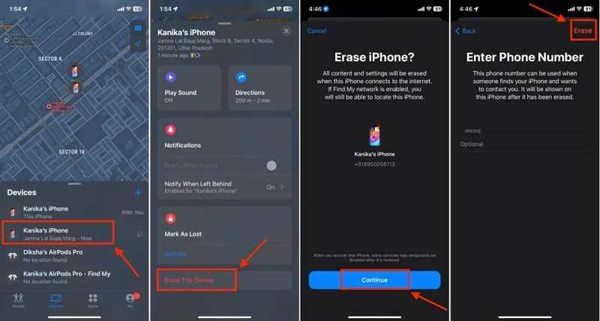
Deschide aplicația Găsire pe un dispozitiv împrumutat. Poți descărca aplicația gratuit din App Store.
Du-te la Dispozitive fila din partea de jos.
Găsiți și faceți clic pe dispozitivul blocat din listă.
Dacă nu găsiți dispozitivul, atingeți + buton și alegeți Adăugați AirTag sau Adăugați alt articolDupă ce dispozitivul este descoperit, atinge-l și introdu ID-ul Apple și parola pentru a-l adăuga la aplicația Găsire.
Extindeți setul de instrumente și alegeți Ștergeți acest dispozitiv.
Când vi se solicită, atingeți Continua.
Introduceți numărul de telefon sau ignorați-l și atingeți Şterge să aplice procesul.
Când se termină, puteți debloca direct dispozitivul și îl puteți configura.
Partea 6: Cum să deblochezi un iPhone pe iCloud
Dacă nu aveți un alt dispozitiv Apple și nu puteți împrumuta unul, puteți debloca un iPod fără parolă online. De fapt, acest proces funcționează prin intermediul funcției Găsire. Această metodă necesită ca funcția Găsire să fie activată pe dispozitiv.
Cerințe preliminare
1. Funcția Găsește iPhone-ul meu sau Găsește iPad-ul meu a fost activată pe dispozitivul tău.
2. Dispozitivul tău blocat este online.
3. ID-ul Apple și parola asociate.
4. Un browser web.
5. O conexiune stabilă la internet.
Pro
- Deblocați un iPod, iPhone sau iPad online.
- Gratuit de utilizat.
- Funcționează pentru o gamă largă de dispozitive.
Contra
- Trebuie să vă amintiți acreditările Apple ID.
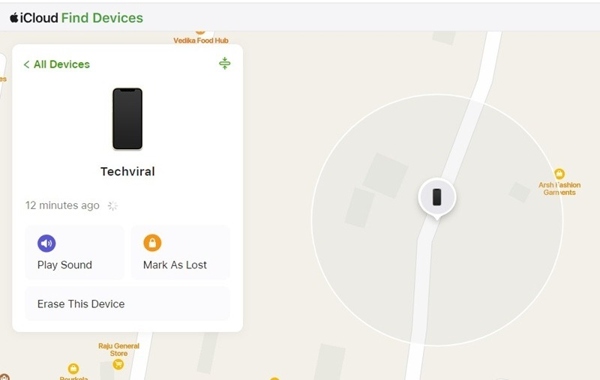
Accesați www.icloud.com/find într-un browser și conectați-vă cu ID-ul Apple și parola asociate.
Dacă este activată autentificarea cu doi factori, introduceți codul de verificare care apare pe ecran.
Trageți în jos Toate Dispozitivele opțiunea și alegeți dispozitivul blocat din listă.
După ce aplicația Găsire urmărește dispozitivul pe hartă, faceți clic pe Ștergeți acest dispozitiv butonul din dialogul pop-up.
Dacă ți se solicită, introdu din nou parola ID-ului Apple. Apoi, dă clic pe Continua butonul pentru a merge mai departe.
Introduceți numărul de telefon sau ignorați-l și faceți clic pe Şterge pentru a confirma ștergerea dispozitivului și a debloca iPod-ul fără parolă.
Așteptați finalizarea procesului. Apoi, deblocați dispozitivul și configurați-l ca dispozitiv nou sau restaurați o copie de rezervă.
Concluzie
Acum, ar trebui să înveți cel puțin șase moduri deblocarea unui iPhone, iPad sau iPod fără parolăAm analizat fiecare metodă, am prezentat cerințele preliminare și v-am explicat cum să procedați. Puteți citi informațiile noastre pentru a alege o metodă potrivită în funcție de situația dvs. și puteți urma ghidul nostru pentru a recâștiga accesul la dispozitiv. imyPass iPassGo este cel mai simplu instrument de deblocare a iPhone-ului pentru oamenii obișnuiți. În plus, nu are nicio restricție.
Soluții fierbinți
-
Deblocați iOS
- Revizuirea serviciilor gratuite de deblocare iCloud
- Ocoliți activarea iCloud cu IMEI
- Eliminați Mosyle MDM de pe iPhone și iPad
- Eliminați support.apple.com/iphone/passcode
- Revizuirea Checkra1n iCloud Bypass
- Ocoliți codul de acces pentru ecranul de blocare al iPhone
- Cum să faci Jailbreak iPhone
- Deblocați iPhone fără computer
- Ocoliți iPhone-ul blocat pentru proprietar
- Resetare din fabrică iPhone fără parola ID Apple
-
Sfaturi iOS
-
Deblocați Android
-
Parola Windows

